“HiTooler 影片修復工具”常見問題解答
如何模糊影片中的物體?
1、下載並安裝“HiTooler 影片修復工具”,安裝後開啟。如果已經安裝,可以直接開啟。
2. 按一下匯入按鈕或將影片檔案拖曳至影片顯示區域以開啟影片。
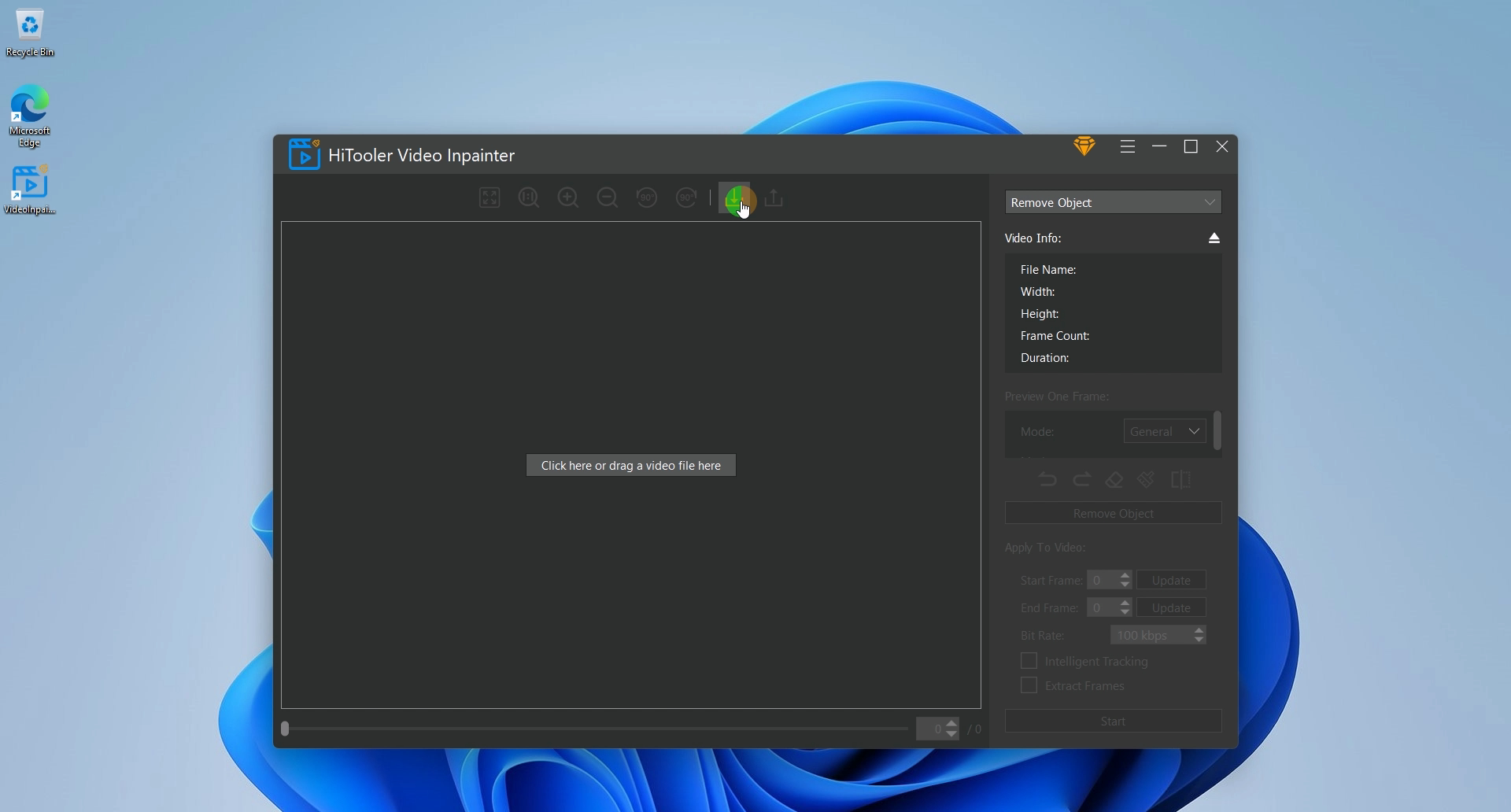
3. 點選右側面板頂部的下拉框,選擇模式為「覆蓋物件」。
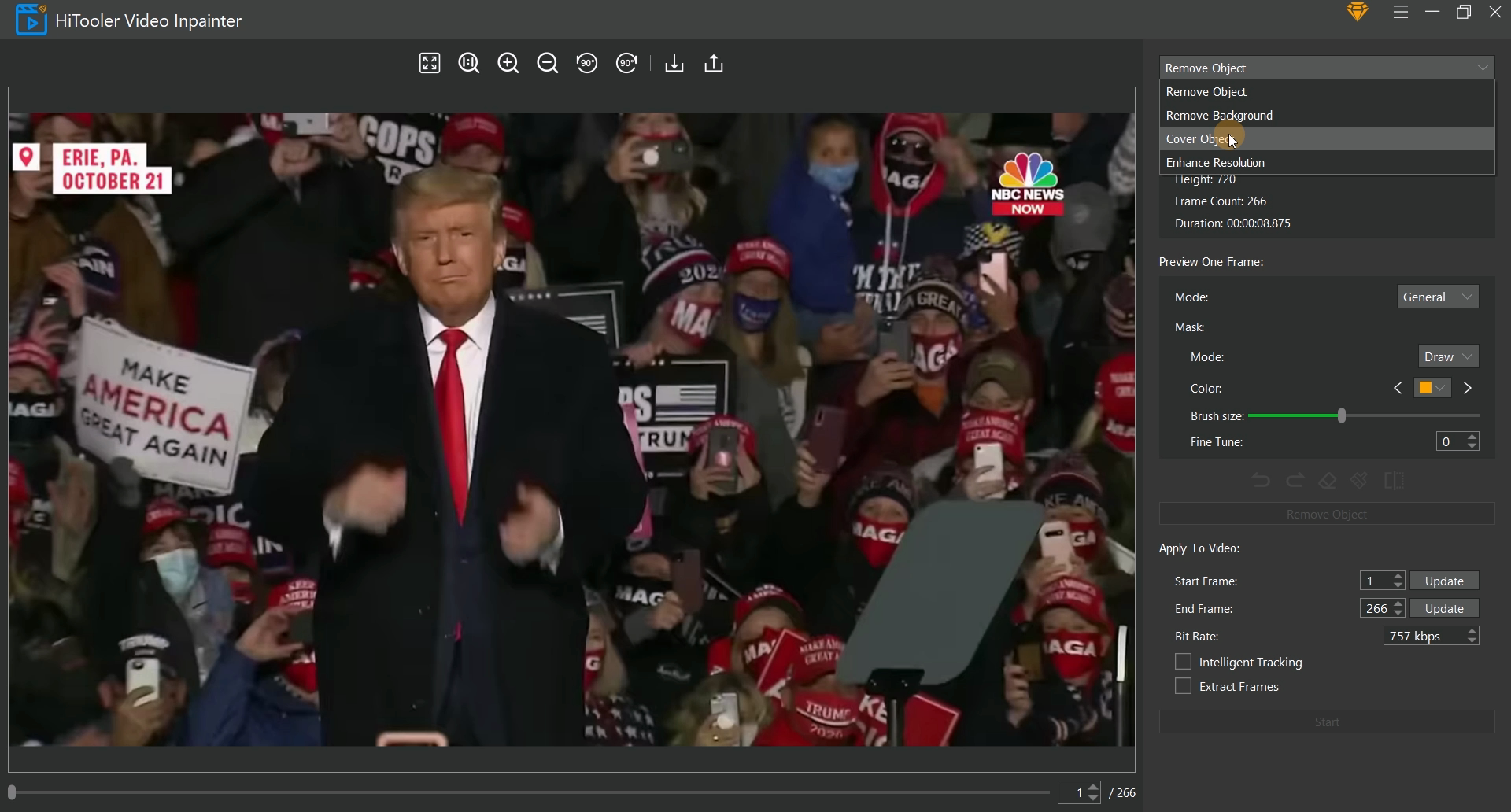
4.左側視訊顯示區域下方有捲軸和輸入框。您可以透過拖曳捲軸並在輸入框中輸入幀號來修改目前影片顯示的哪一幀。
5. 在「預覽一幀」區域選擇模式為「遮罩」。在“Mask”區域中選擇對應的模式。如果「選擇」模式選擇「蒙版」模式,則可以透過在左側視訊顯示區域移動滑鼠來快速選擇要模糊的對象,選擇後按一下滑鼠左鍵。如果「繪製」模式選擇「蒙版」模式,則可以透過在左側影片顯示區域拖曳滑鼠左鍵來繪製要模糊的物件的遮罩。
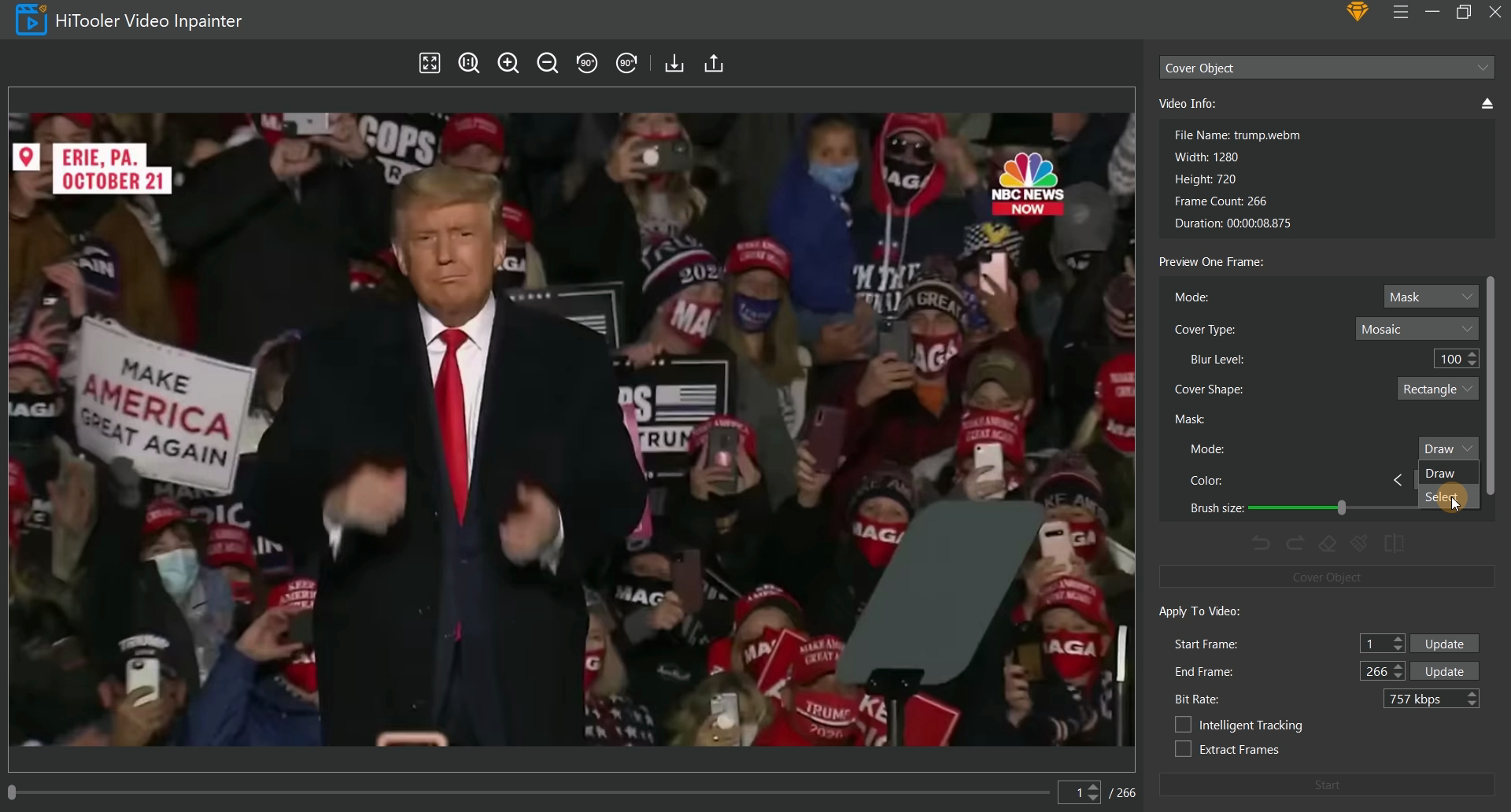
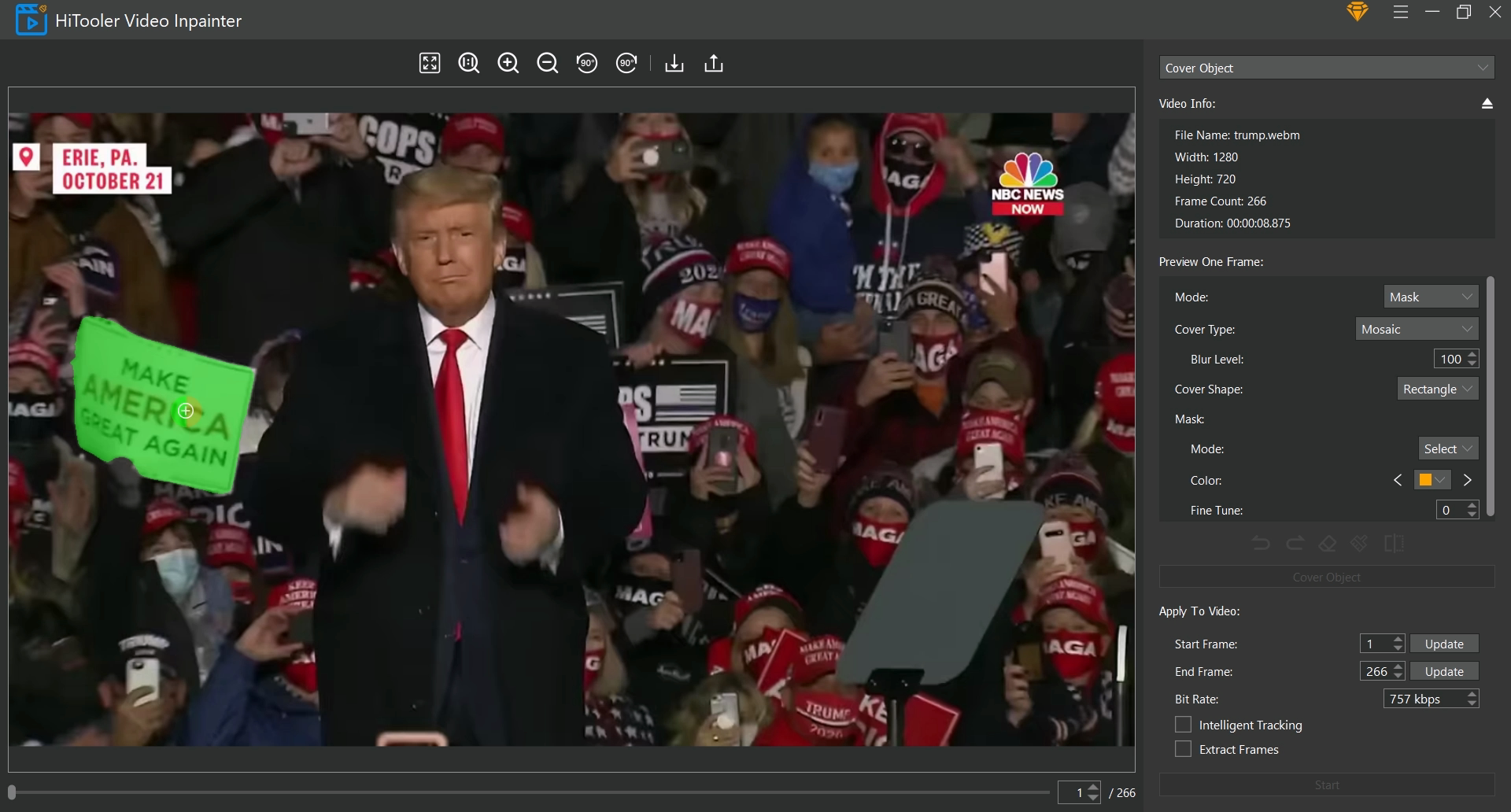
6.如果移動滑鼠選擇的遮罩沒有覆蓋整個待編碼對象,可以將“遮罩”模式選擇為“繪製”,手動補充遮罩。如果移動滑鼠選取的遮罩覆蓋了待編碼物件以外的區域,可以點選「橡皮擦」圖示進入刪除模式,手動刪除不需要的區域。再次點選「橡皮擦」圖示可退出刪除模式。請注意,如果您處於刪除模式並且「遮罩」模式處於「選擇」模式,則您選擇的區域的遮罩將被刪除。
7. 在「套用到影片」區域中設定要套用到影片的開始畫面和結束畫面。請注意,起始幀應該是您目前設定遮罩的幀。
8.勾選「智慧追蹤」複選框
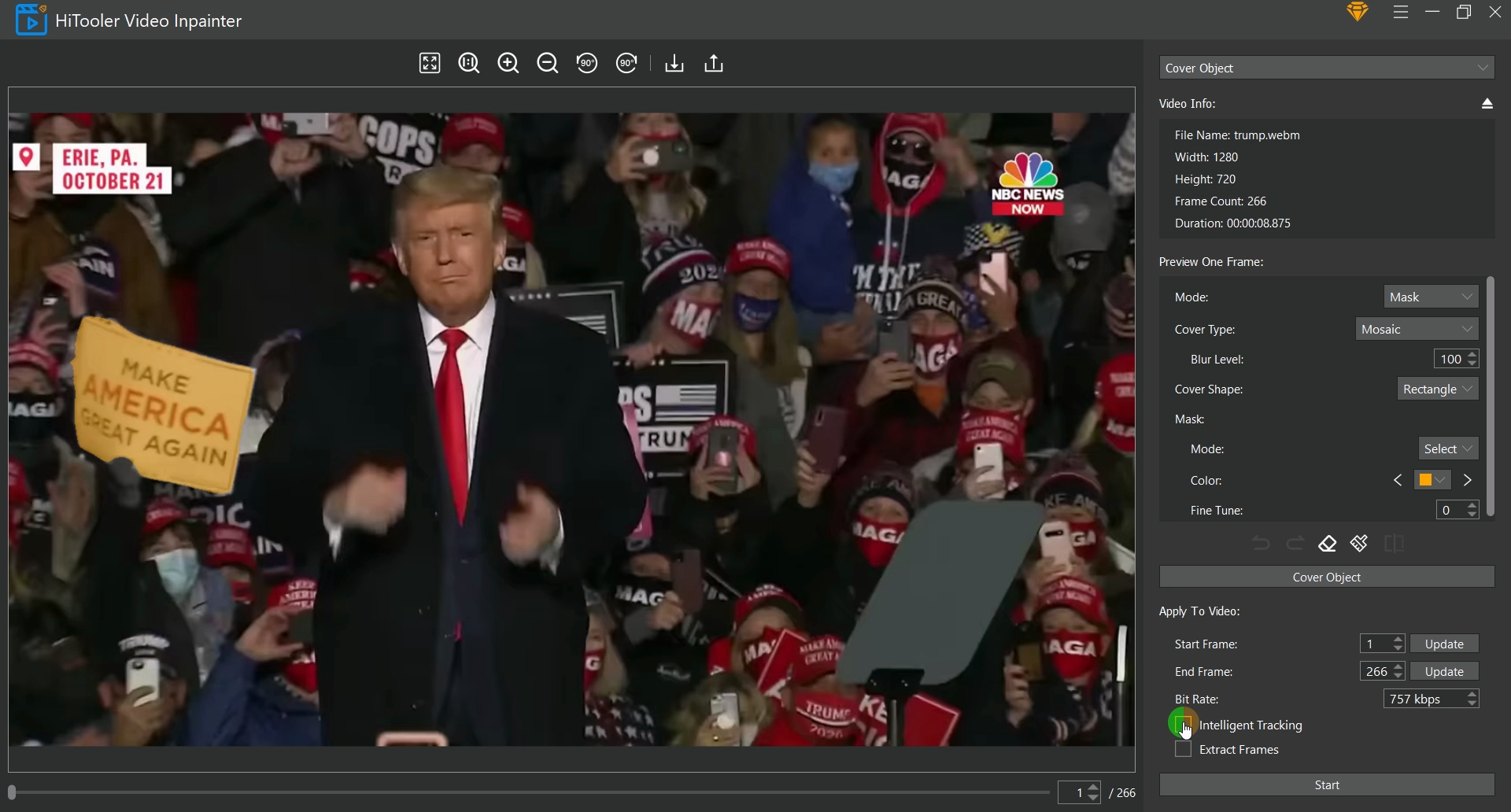
9. 如果要擷取影片從開始影格到結束影格的內容,請勾選「擷取影格」複選框。產生的影片將只有從開始幀到結束幀的影片。
10.最後點選「開始」按鈕,等待完成。
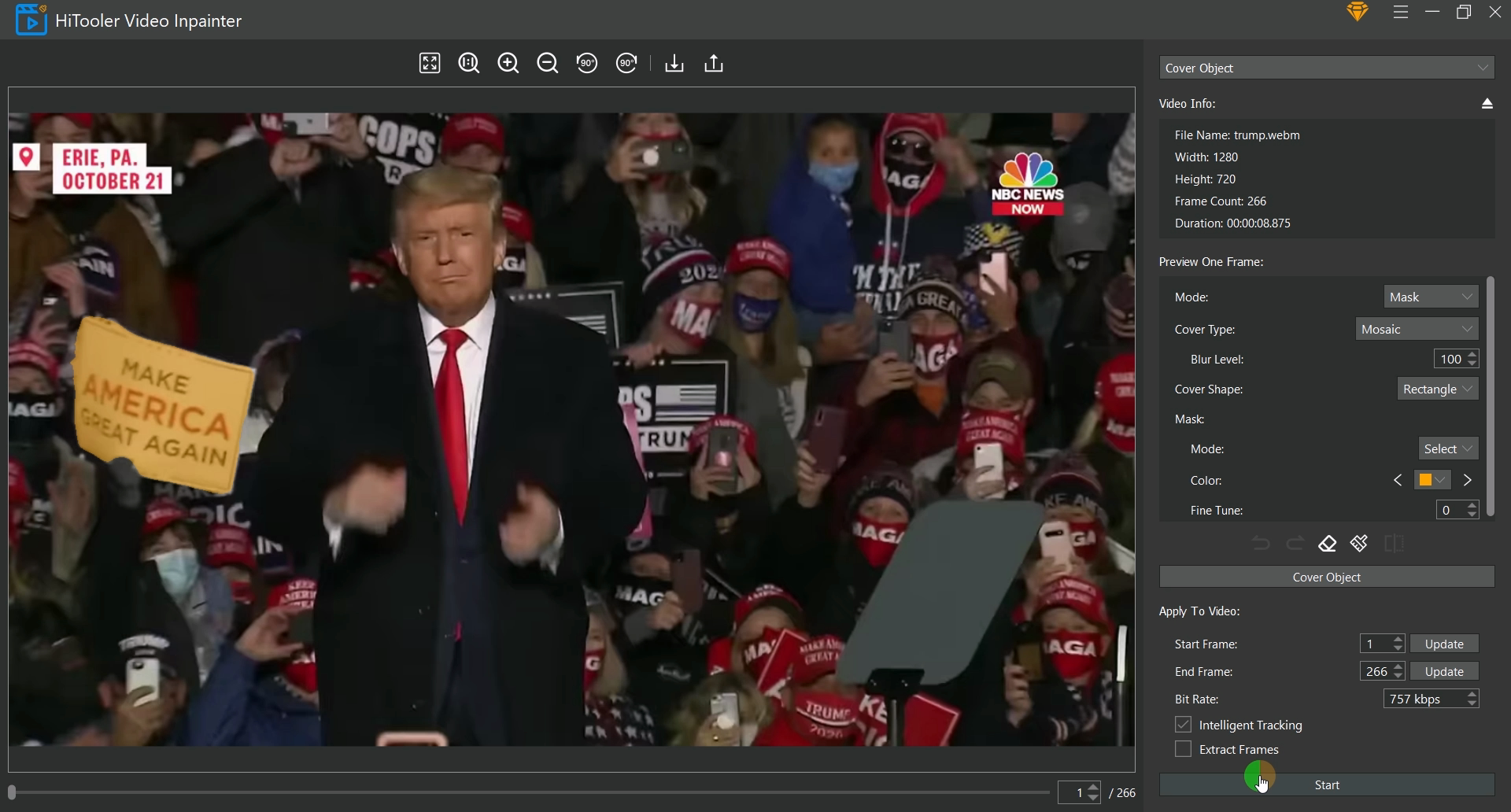
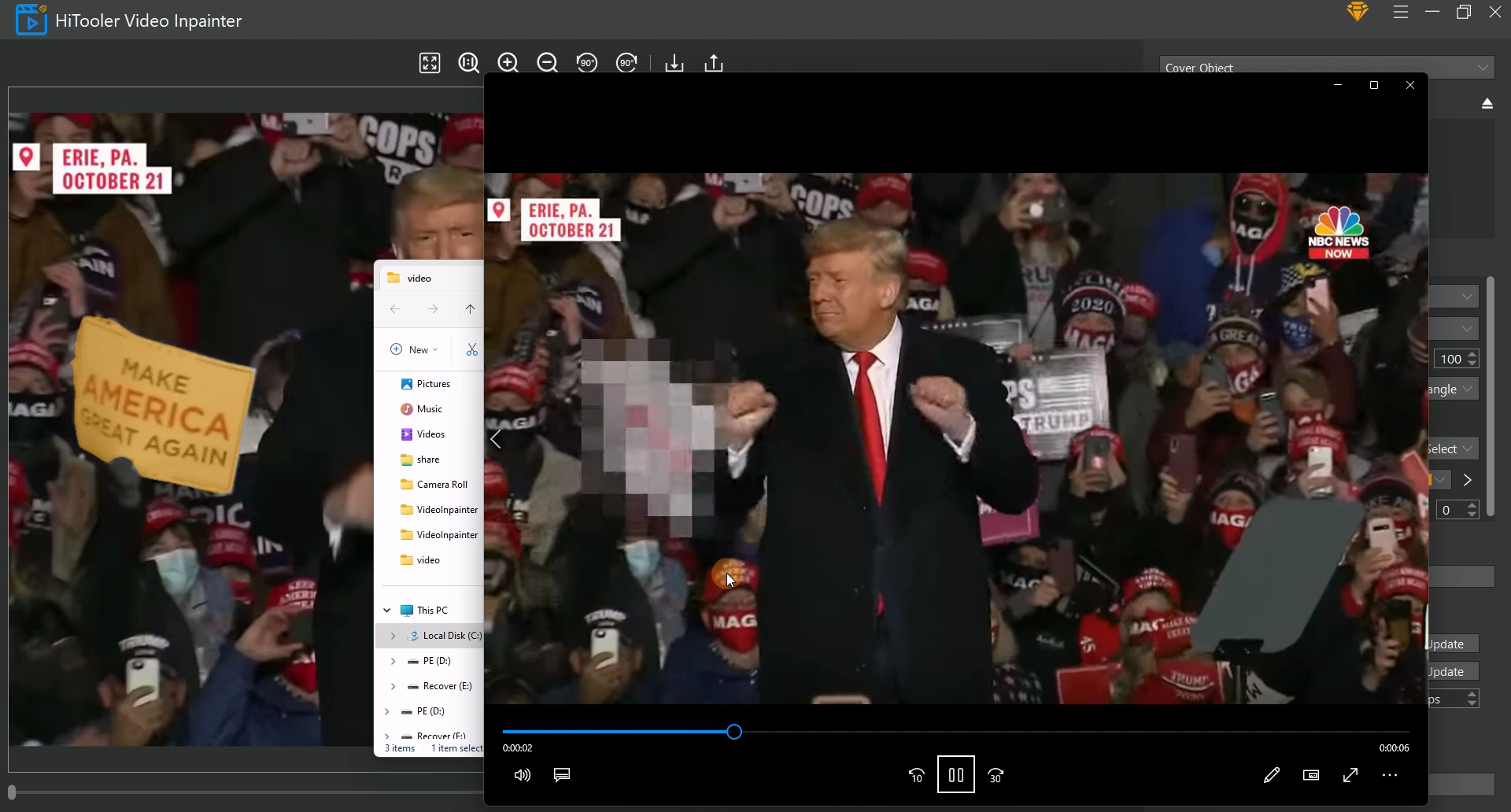








 聯絡我們
聯絡我們